
JPGファイルが開けない?今すぐ試すべき3つの解決法
JPG(JPEG)は、画像ファイル形式として最も一般的に使用されています。ウェブサイト、写真、ビデオキャプチャなど、あらゆる場所でJPG形式の画像が利用されています。しかし、時にはJPGファイルが開けなくなることがあります。
本記事では、JPGファイルが開けない理由とその解決方法について詳しく説明します。
JPGファイルが開けない理由
JPGファイルが開けない原因はいくつかあります。それぞれの原因について詳しく見ていきましょう。
理由1:ファイルが破損している
JPGファイルが破損していると、開けなくなります。ダウンロードが途中で終了したり、保存中にエラーが発生したりすることで、画像が表示されずエラーメッセージが出ることがあります。
理由2:不正なファイル拡張子
拡張子が間違っている場合、JPGファイルが開けないことがあります。例えば、PNGファイルをJPGとして保存した場合、拡張子を修正することで解決できます。
理由3:アプリケーションの互換性の問題
使用しているアプリケーションがJPG形式に対応していない場合もあります。異なるビューアやエディタを試すか、ソフトウェアをアップデートすることで解決できます。
開けない写真を修復する方法
JPGファイルが開けない場合、どのように解決すれば良いのでしょうか。以下の方法を試してみてください。
方法1:画像修復ソフトを活用する
JPGファイルが破損している場合、修復ツールを使用してファイルを修復できることがあります。例えば、「4DDiG File Repair」などの画像修復ツールは、破損したJPGファイルを修復するために有効です。このツールを使うことで、開けないファイルを復元し、画像を表示させることができます。
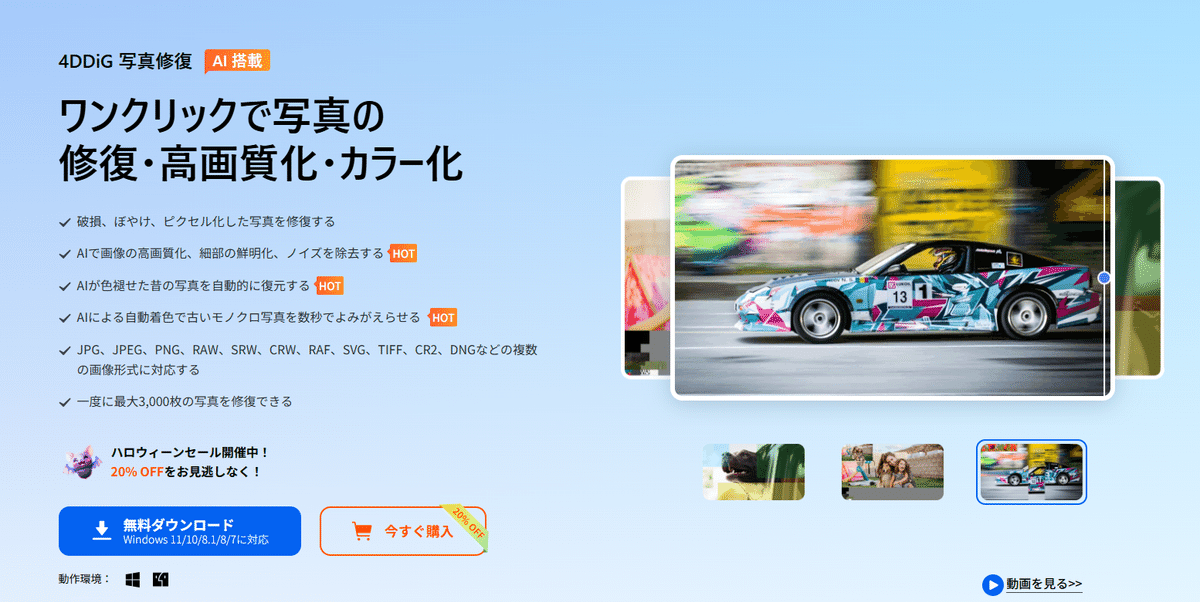
4DDiG File Repairを無料ダウンロード:https://x.gd/tMm4N
4DDiG File Repairを購入:https://x.gd/V1Hja
手順1:4DDiG File Repairを起動します。左側のメニューバーの「ファイルの修復」タブをクリックします。次に、「写真修復」を選択します。
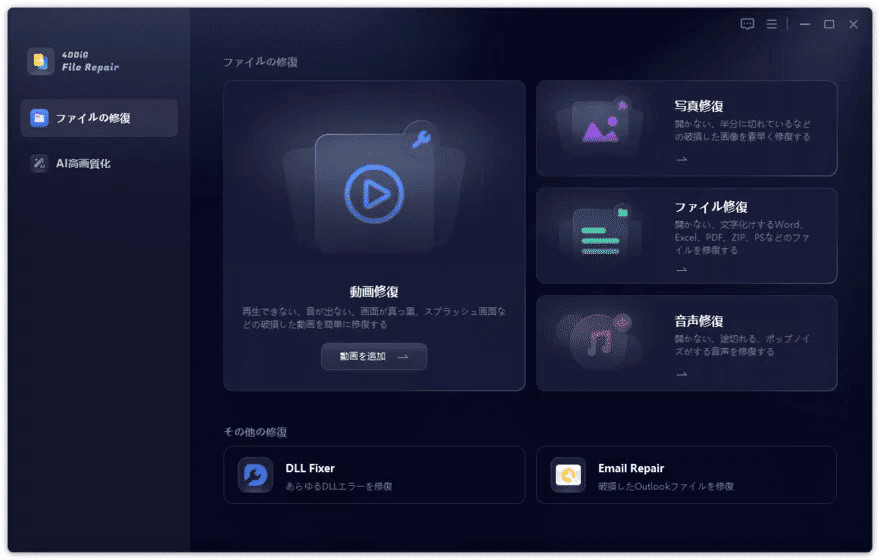
手順2:「写真を追加する」ボタンをクリックし、開けない写真を追加します。

手順3:「すべてを修復」ボタンをクリックすると、プログラムは自動的に写真を修復します。

手順4:写真の修復が完了すると、修復された写真をプレビューして、指定した場所に保存できます。
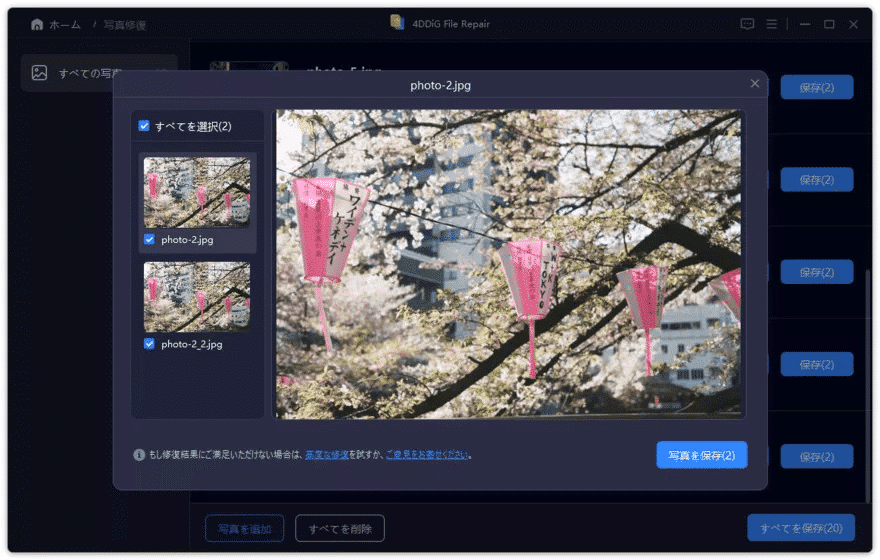
🤩お得!20%オフの限定クーポンコード:4D-NOTE-20 🤩
方法2:JPG拡張子の確認と修正
ファイル拡張子が間違っている場合、JPG拡張子を正しいものに修正することで開けることがあります。拡張子を変更する方法は簡単で、以下の手順で行えます。
ファイル名を右クリックして「名前の変更」を選択します。
拡張子部分(.jpg)を確認し、必要に応じて正しい拡張子に変更します。
修正したファイルを保存し、再度開いてみてください。
方法3:JPGファイルをオンラインで修復
もしPCで修復できない場合、オンラインの修復ツールを使用することも一つの方法です。「4DDiG無料のオンライン写真修復」を利用すると、インターネット上で手軽にJPGファイルを修復できます。ただし、オンラインツールにはファイルサイズに制限がある場合がありますので、注意が必要です。
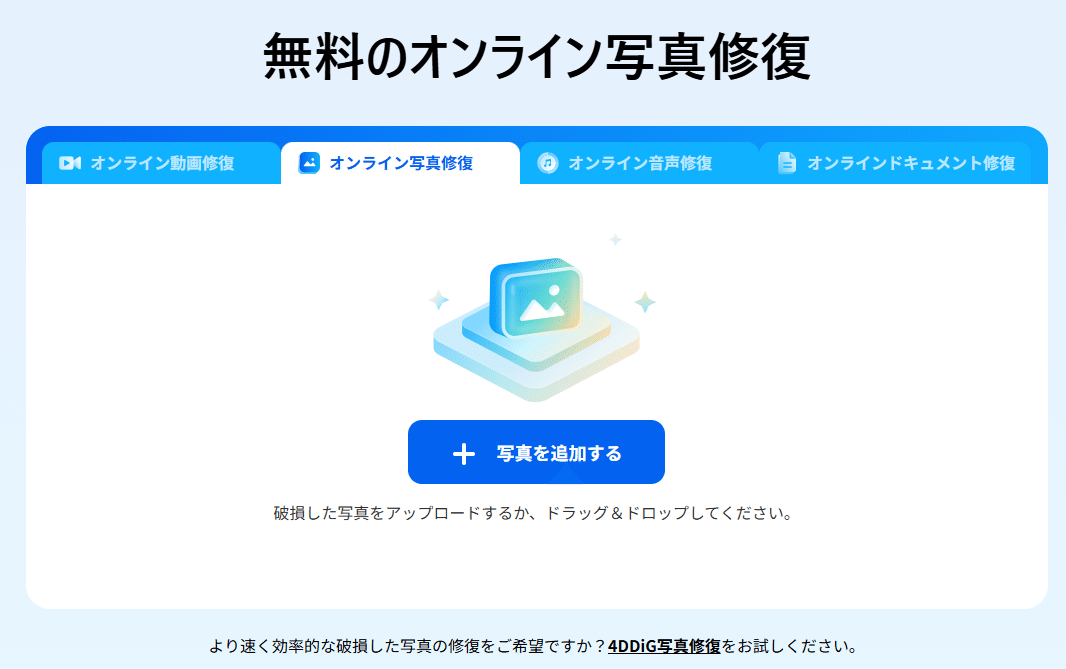
最後に
JPGファイルが開けない原因は、破損や拡張子の誤り、アプリケーションの互換性、システムの不具合など多岐にわたります。しかし、適切なツールと方法を使用すれば、これらの問題を解決することが可能です。
まし、画像ファイルが破損している場合は、4DDiG File Repairを使用することをお勧めします。このツールは、破損したJPGファイルを迅速かつ効果的に修復できるため、画像を元通りに復元するために非常に役立ちます。
4DDiG File Repairを無料ダウンロード:https://x.gd/tMm4N
4DDiG File Repairを購入:https://x.gd/V1Hja
【4DDiG File Repairについて】
4DDiG File Repairは、AI技術を搭載したファイル修復と高画質化のオールインワンツールです。破損した動画・写真・ファイル・音声を修復するだけでなく、動画や写真の画質を向上させ、さらに白黒の動画や写真をカラー化することも可能です。ぜひお試しください!
公式HP:https://4ddig.tenorshare.com/jp/file-repair.html
公式X(旧Twitter):https://x.com/4ddigjp
公式YouTube:https://www.youtube.com/@-Tenorshare4DDiGJapan
公式Note:https://note.com/tenorshare_4ddig
